Als IT-Experte werde ich oft gefragt, wie man Zellen in Excel mit der COUNT-Funktion zählt. Hier ist ein kurzer Überblick darüber, wie es geht. Öffnen Sie zunächst Ihre Excel-Tabelle. Wählen Sie dann die Zellen aus, die Sie zählen möchten. Klicken Sie dazu auf die erste Zelle, halten Sie die Umschalttaste gedrückt und klicken Sie auf die letzte Zelle. Klicken Sie anschließend auf die Registerkarte Formeln. Klicken Sie dann auf die Schaltfläche Zählen. Ein Dialogfeld wird angezeigt. Wählen Sie im Dialogfeld die Zellen aus, die Sie zählen möchten. Sie können auch einen Zellbereich auswählen, indem Sie auf die erste Zelle klicken, die Umschalttaste gedrückt halten und auf die letzte Zelle klicken. Klicken Sie abschließend auf die Schaltfläche OK. Die Count-Funktion zählt die Anzahl der Zellen im ausgewählten Bereich.
Microsoft Excel kann die Anzahl der Zellen zählen die Zahlen enthalten. Wenn Sie sich also früher entschieden haben, Zellen manuell zu zählen, dann sind diese Zeiten vorbei. Dies liegt daran, dass es möglich ist, Zellen mit zu zählen COUNT-Funktion , und von dem, was wir sagen können, funktioniert es ziemlich gut.
So deaktivieren Sie Facebook-Desktop-Benachrichtigungen

Die COUNT-Funktion wurde entwickelt, um die Anzahl der Zellen zu zählen, die Zahlen in Ihrem Arbeitsblatt enthalten. Es kann auch leicht die Zahlen in der Argumentliste zählen. Sobald Sie die Verwendung der COUNT-Funktion gelernt haben, werden Sie zweifellos bereitwilliger sein, komplexe Aktionen auszuführen.
Normalerweise kann eine Person die COUNT-Funktion verwenden, da sie eine Spalte hat, die sowohl mit Text als auch mit Zahlen gefüllt ist. Der Benutzer benötigt jedoch nur die Gesamtzahl der Zellen mit Inline-Text. In einigen Fällen möchten Benutzer diese Art der Zählung möglicherweise für das gesamte Arbeitsblatt oder Bereiche nicht benachbarter Zellen. Und das ist kein Problem, denn all dies kann einfach durch die Verwendung der COUNT-Funktion erreicht werden.
So verwenden Sie die COUNT-Funktion in Excel
Das Zählen von Zellen in Excel mit der COUNT-Funktion ist sehr einfach. Wenn Sie also wissen möchten, wie es geht, empfehlen wir Ihnen, die hier beschriebenen Schritte zu befolgen:
- Öffnen Sie Microsoft-Excel
- Führen Sie das bevorzugte Blatt aus
- Klicken Sie auf die Registerkarte Startseite
- Klicken Sie im Abschnitt „Bearbeiten“ des Menübands auf die Schaltfläche „Betrag“.
- Klicken Sie abschließend auf „Zahlen zählen“ und Sie erhalten die Antwort.
Als erstes müssen Sie die Microsoft Excel-Tabelle starten, falls Sie dies noch nicht getan haben. Suchen Sie einfach nach der Verknüpfung auf Ihrem Desktop, in der Taskleiste oder im Anwendungsmenü.
Sobald die Excel-Anwendung gestartet ist, müssen Sie das Blatt mit den Daten öffnen, mit denen Sie arbeiten möchten.
Sie können „Leeres Buch“ auswählen, um von vorne zu beginnen, oder ein zuvor gespeichertes Dokument suchen und es öffnen.
Überprüfen Sie die darin enthaltenen Daten, um sicherzustellen, dass Sie das richtige Dokument geöffnet haben.
Suchen Sie dann die Zelle, in der Sie die Ergebnisse der Formel anzeigen möchten.
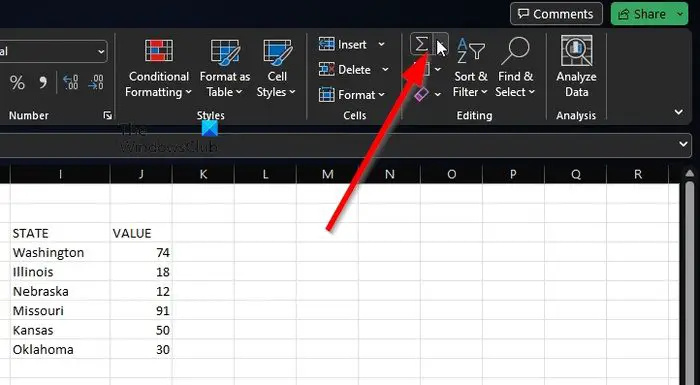
WLAN-Profiler
Vorteil ausnutzen Nummern Zählen bitte anklicken Haus Tab
Von dort aus müssen Sie wählen Summe Taste.
Diese Schaltfläche finden Sie unter Bearbeitung Abschnitt des Bandes.
reg exe
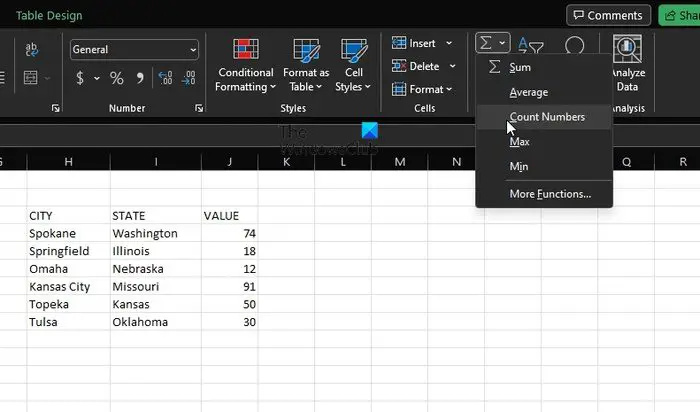
Von dort aus bitte weiterklicken Nummern Zählen .
Wir müssen sagen, dass diese Methode hervorragend für grundlegende Berechnungen wie den Bereich einzelner Zellen geeignet ist. Wenn Sie komplexere Situationen handhaben möchten, können Sie eine Formel eingeben, die eine Funktion enthält.
Beachten Sie, dass die Syntax für COUNT Wert1, Wert2, Wert3 oder mehr lautet. In einem solchen Fall ist Wert1 erforderlich, während Werte2 und Wert3 jedes Mal optional sind.
com Ersatz hohe Festplattennutzung
Schwierigere Situationen
Hier können Sie beispielsweise damit beginnen, Zellen mit Zahlen von A2 bis A11 zu erhalten. Sie müssen die folgende Formel verwenden:
|_+_|Wenn Sie nun nicht zusammenhängende Zellbereiche wie A2 bis A6 und B6 bis B11 einbeziehen möchten, müssen Sie die folgende Formel verwenden:
|_+_|Bei Bedarf können Sie weitere Zellbereiche einbeziehen, um die COUNT-Funktion zu erweitern.
LESEN : So verwenden Sie die Funktionen DCOUNT und DCOUNTA in Excel
Wie zähle ich Zellen mit Text in Excel?
Um Zellen mit Text in Excel zu zählen, gehen Sie zur Registerkarte „Formeln“ und klicken Sie auf „Einfügen“. Bewegen Sie den Mauszeiger über „Statistiken“ und wählen Sie „ZÄHLENWENN“. Überprüfen Sie danach noch einmal, ob alles richtig gelaufen ist.







![Outlook 365 flimmert und blinkt [behoben]](https://prankmike.com/img/outlook/9E/outlook-365-flickering-and-flashing-fixed-1.jpg)







